”できる”Windows 10 ユーザーの皆さん、こんにちは!ビジネスで欠かせない Gmail を Windows 10 の標準メールアプリに同期させ、プッシュ通知 (最短で15分ごと)させるとあまりに快適でしたので、以下にその方法をお知らせします。
私の親友に要領悪すぎのK君がいることはすでにこのブログでお知らせしました。
参照忘れっぽいあなたへ!もの忘れ対策5箇条で友達や仕事を失わないようにしてください | Webと人のアマモ場
Windows でメール受信と言えば、以前ではWindows Live メールでした。でも散々な目に遭っていました。
一方 Office を利用している方ならOutlookですね。いずれも常時起動しておき、設定を定期的に受信するようにしておけば、仕事のメールの速攻返信がほぼ可能です。ただし起動させておかねばなりません。
ブラウザでGmailを利用しているユーザーの多くはブラウザでGmail を起動、かつ通知設定をONにしておけば、リアルタイムでプッシュ通知されますし、Chrome のGmail拡張機能を利用すれば(Chromeをバックグラウンドで起動しておけば)プッシュ通知されます。
参照Gmailのデスクトップ通知で仕事ができる人になる基本tips | Webと人のアマモ場
とはいえ所詮、メールソフトやブラウザを起動しておく必要あります。
しかし、Windows 10 標準メールは、OSの標準機能ですからブラウザよりも信頼性と確実性それにレスポンスははるかに上ですし、スタートアップへの登録など起動を意識する必要はゼロです。iPhoneの純正メールアプリのようなものです。
※ ただしGoogleのメールサーバーの仕様で最短15分毎に読みにく設定しかできません。リアルタイムを希望される方は上記のブラウザ ChormeやFirefox の利用をお勧めします。
以上のように超おすすめの、Windows 10 標準メールにGmailを設定し、プッシュ通知させる方法を以下にメモします。
復活した Windows 10 のスタートをタップし、タイルにピン止めされている「メール」アプリを起動させます。
Windows 10 で初めてメールを利用する場合は「使ってみる」をタップ。
「アカウントの追加」をタップ。
GmailなのでGoogleを選択しましょう。
Gmailアドレスとパスワードを入力。
Googleアカウントへの接続許可をしてあげます。
Gmailアカウントの登録が「完了」です。
次にメールの通知の表示方法の設定です。(これを忘れていたら恐らく気付きませんから。Windows 10 の通知機能は新しくなりましたが、それでも分かりにくい。)
Windows 10 メール の「設定」から「オプション」を選択。
「通知」のオプションを探して「アクション センターに表示」をオンにして、「通知のバナーを表示」と「音を鳴らす」(好み)にチェックを入れておきます。
最後に Windows 10 標準メールがGmailを読みに行く間隔の設定です。上と同じく「設定」から「アカウント」を選択。
アカウント内に登録済みGmailアカウントを選択してください。
設定メニュー「メールボックスの同期設定を変更」をタップ。
Gmail の同期設定 で「新しいメールをダウンロードする頻度」のプルダウンメニューから「15分ごと」を選択。「同期オプション」の「メール」もONにしておきます。
「完了」を押した後に「保存」もしっかりタップしてあげてください。
これで設定完了です。あとはWindows 10 を起動させておく限り、メールアプリがGmailと15分毎に同期され、新着があれば音と通知で知らせてくますよ。

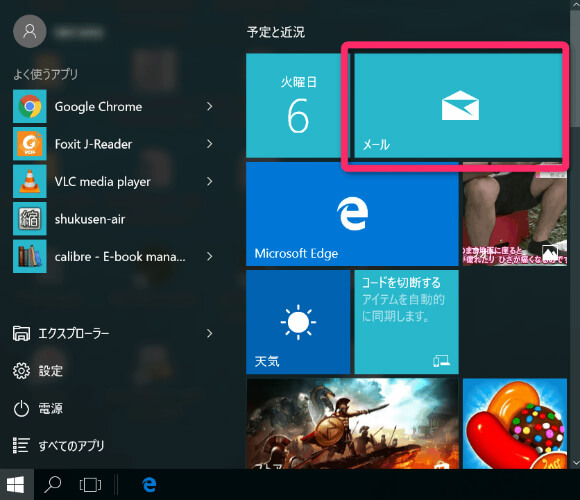
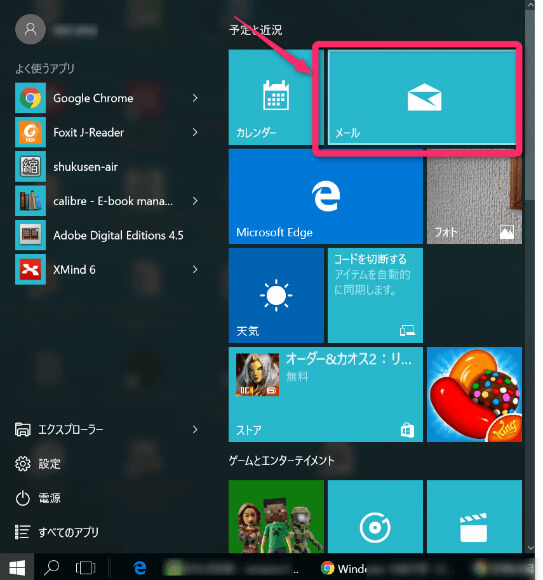
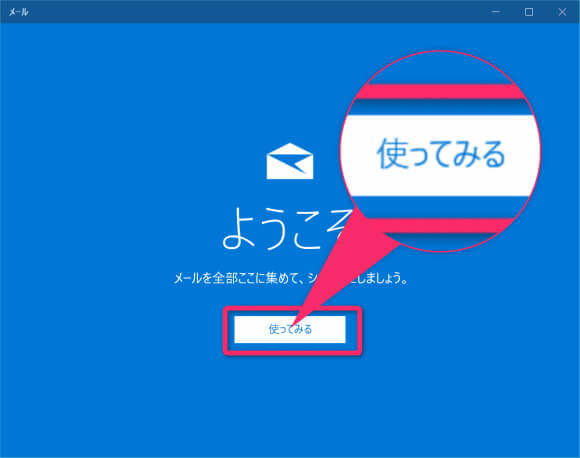
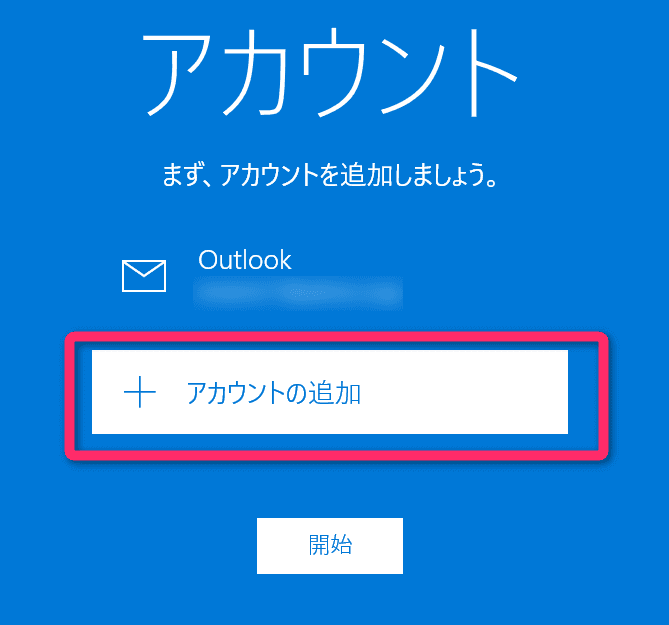
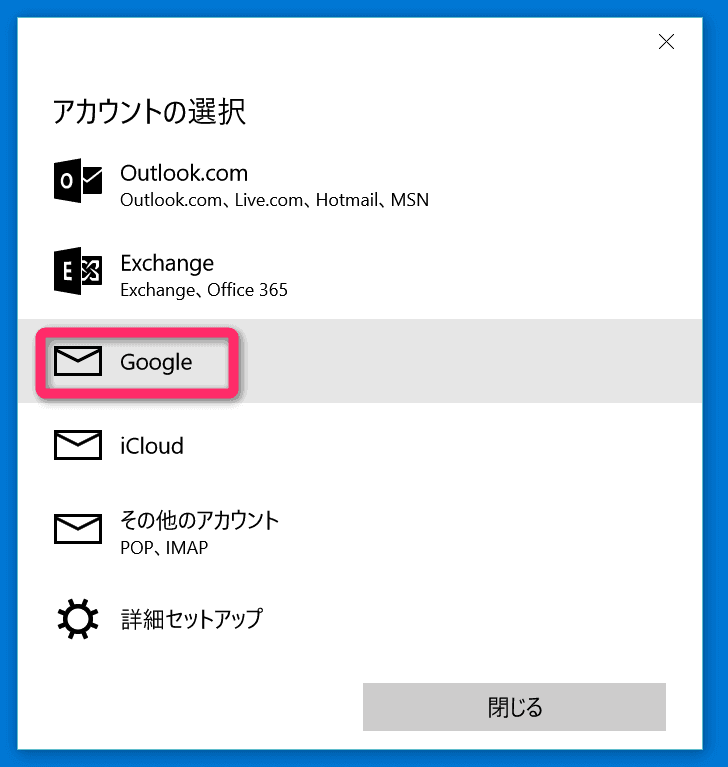
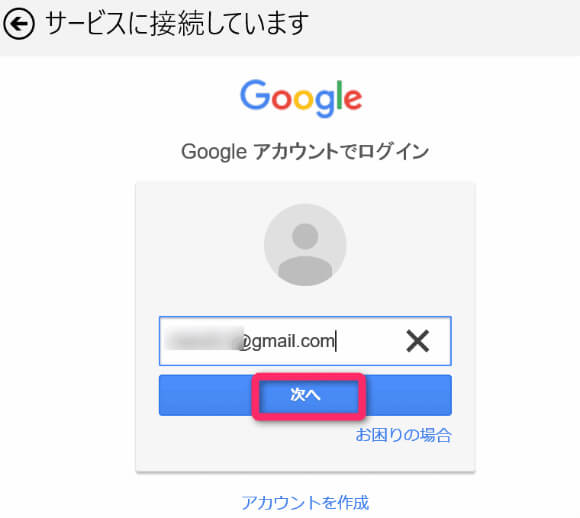
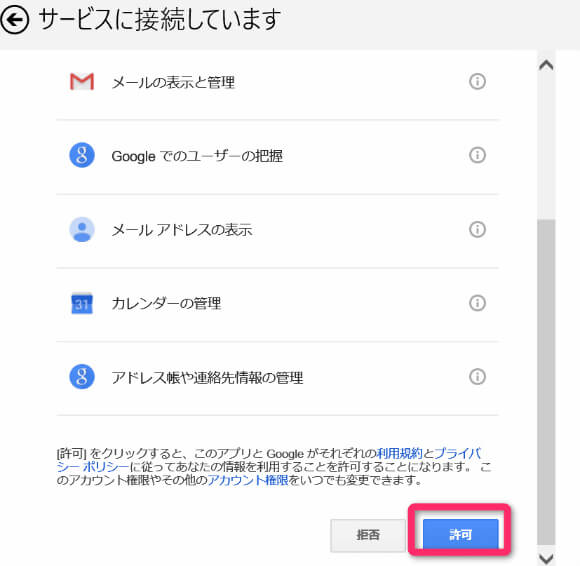
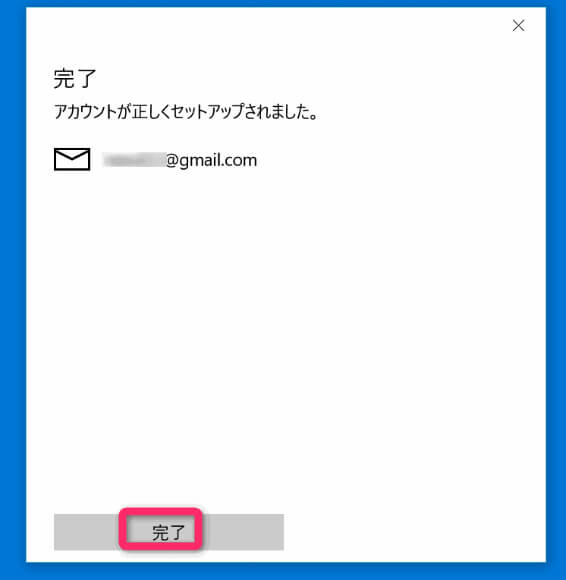
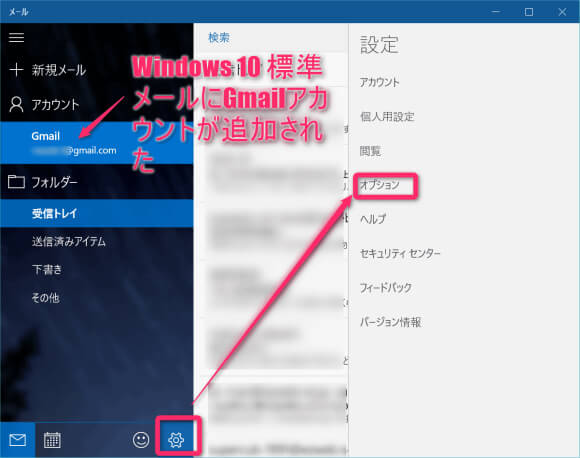

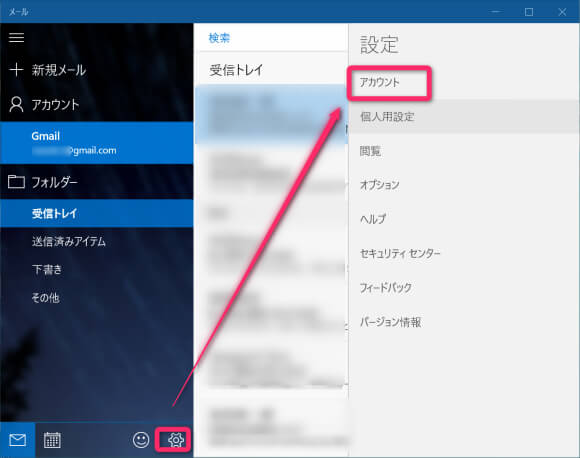
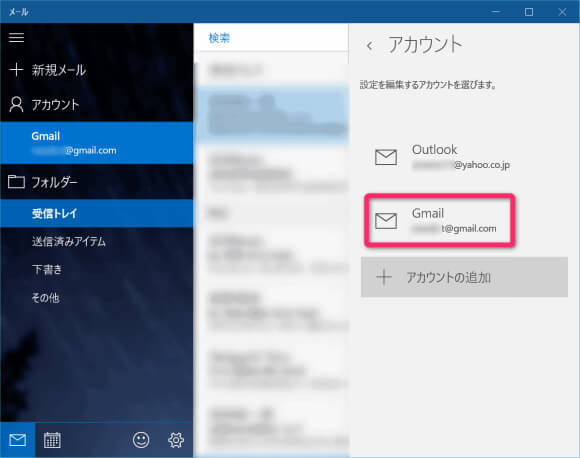
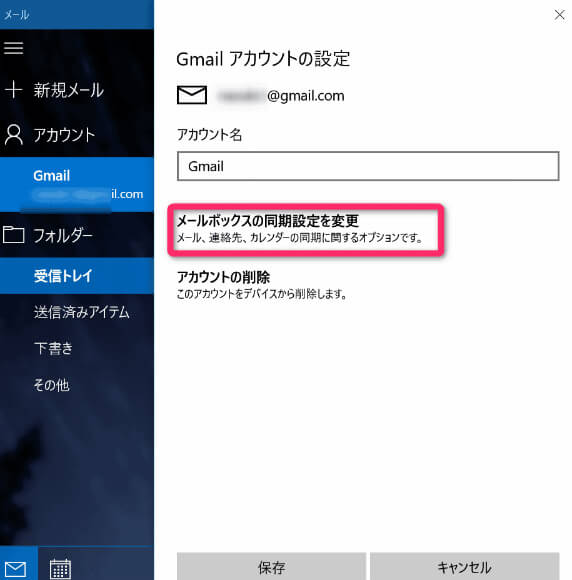


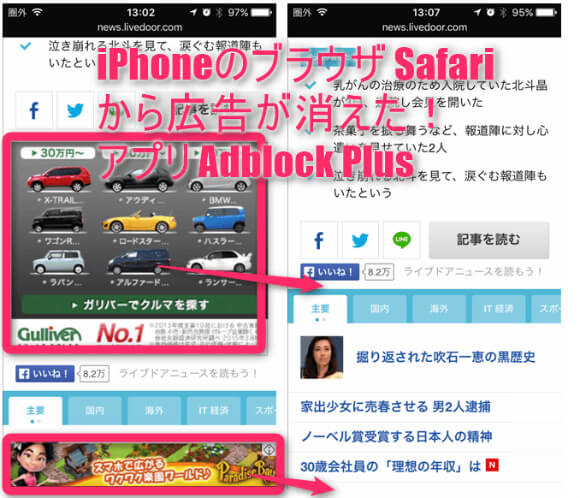
コメント
こんにちは。ご紹介の内容ではプッシュ通知では無く、フェッチ通知になってしまうのではないでしょうか?とはいえ、ご存知のように、現在(リアルタイムという意味での)プッシュ通知に対応させるには少し困難になっています。
私は、Power Toys for Outlookというアプリを使ってリアルタイム同期しています。
無料トライアルのリンク張らせていただきますので、ご参考にされては如何でしょうか?